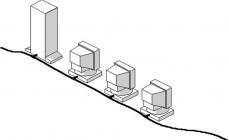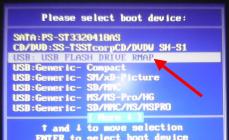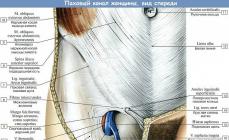Az USB-meghajtókkal vagy flash-meghajtókkal kapcsolatos különféle problémák valószínűleg minden tulajdonosnak szembesülnek. A számítógép nem látja a flash meghajtót, a fájlok nem törlődnek vagy íródnak, a Windows azt írja, hogy a lemez írásvédett, a memória mennyisége hibásan jelenik meg - ez nem egy teljes lista az ilyen problémákról. Talán, ha a számítógép egyszerűen nem észleli a meghajtót, ez az útmutató is segít: (3 módszer a probléma megoldására). Ha a flash meghajtót észleli és működik, de vissza kell állítania belőle a fájlokat, először azt javaslom, hogy ismerkedjen meg az anyaggal.
Ha az USB-meghajtó hibáinak különféle javítási módjai az illesztőprogramok manipulálásával, a Windows Lemezkezelő műveletei vagy a parancssor használatával (lemezrész, formátum stb.) nem vezettek pozitív eredményhez, akkor kipróbálhatja a flash meghajtók javítására szolgáló segédprogramokat és programokat mindkét gyártó, például a Kingston, a Silicon Power és a Transcend, valamint külső fejlesztők.
A Silicon Power hivatalos honlapján, a „Támogatás” részben bemutatják a gyártó flash meghajtóinak javítására szolgáló programot - USB Flash Drive Recovery. A letöltéshez meg kell adnia e-mail címét (nem ellenőrzött), majd letöltődik az UFD_Recover_Tool ZIP archívum, amely tartalmazza az SP Recovery Utility-t (a működéshez .NET Framework 3.5 komponensek szükségesek, szükség esetén automatikusan letöltődik).
Az előző programhoz hasonlóan az SP Flash Drive Recovery működéséhez internetkapcsolat szükséges, és a munka helyreállítása több lépésben történik - az USB meghajtó paramétereinek meghatározása, a megfelelő segédprogram letöltése és kicsomagolása, majd a szükséges műveletek automatikus végrehajtása.
A flash meghajtók javítására szolgáló programot ingyenesen letöltheti a Silicon Power SP Flash Drive Recovery Software hivatalos webhelyéről: http://www.silicon-power.com/web/download-USBrecovery
Ha Ön egy Kingston DataTraveler HyperX 3.0 meghajtó tulajdonosa, akkor a hivatalos Kingston webhelyen találhat egy segédprogramot a flash meghajtók ezen sorának javítására, amely segít a meghajtó formázásához és a vásárláskor fennálló állapotának helyreállításához.

A Kingston Format Utility ingyenesen letölthető a https://www.kingston.com/ru/support/technical/downloads/111247 címről.
ADATA USB flash meghajtó online helyreállítása
A gyártó Adata saját segédprogrammal is rendelkezik, amely segít kijavítani a flash meghajtó hibáit, ha nem tudja olvasni a flash meghajtó tartalmát, a Windows azt jelzi, hogy a lemez nincs formázva, vagy egyéb, a meghajtóval kapcsolatos hibákat lát. A program letöltéséhez meg kell adnia a flash meghajtó sorozatszámát (hogy pontosan a szükséges letöltésre kerüljön), az alábbi képernyőképen látható módon.

A letöltés után futtassa a letöltött segédprogramot, és kövesse néhány egyszerű lépést az USB-eszköz működésének visszaállításához.
Hivatalos oldal, ahonnan letöltheti az ADATA USB Flash Drive Online Recovery programot, és olvashat a program használatáról - http://www.adata.com/ru/ss/usbdiy/
Apacer Repair Utility, Apacer Flash meghajtó javító eszköz
Az Apacer flash meghajtókhoz számos program érhető el - az Apacer Repair Utility különböző verziói (amely azonban nem található a hivatalos webhelyen), valamint az Apacer Flash Drive Repair Tool, amely letölthető néhány Apacer hivatalos oldaláról flash meghajtók (nézze meg konkrétan a hivatalos webhelyen az USB-meghajtó modelljét, és nézze meg a letöltések részt az oldal alján).

Úgy tűnik, a program két művelet egyikét hajtja végre - a meghajtó egyszerű formázását (Formázási elem) vagy alacsony szintű formázást (Elem visszaállítása).
Formatter Silicon Power
A Formatter Silicon Power egy ingyenes segédprogram a flash meghajtók alacsony szintű formázásához, amely az áttekintések szerint (beleértve az aktuális cikkhez fűzött megjegyzéseket is) sok más meghajtón működik (de saját veszélyére és kockázatára használja), lehetővé téve visszaállítani a funkcionalitásukat, ha más módszerek nem segítenek.
A segédprogram már nem érhető el az SP hivatalos webhelyén, ezért a Google-t kell használnia a letöltéséhez (nem adok hivatkozásokat nem hivatalos helyekre ezen az oldalon), és ne felejtse el ellenőrizni a letöltött fájlt, például a VirusTotalon. elindítása előtt.
SD memóriakártya-formázó SD, SDHC és SDXC memóriakártyák (beleértve a Micro SD-t is) javításához és formázásához
Az SD Memory Card Manufacturers Association saját univerzális segédprogramját kínálja a megfelelő memóriakártyák formázásához, ha problémák merülnének fel velük. Sőt, a rendelkezésre álló információk alapján szinte minden ilyen meghajtóval kompatibilis.

Maga a program elérhető Windows (Windows 10 is támogatott) és MacOS verziókban, és meglehetősen könnyen használható (de szükség lesz egy kártyaolvasóra).
Az SD Memory Card Formatter letölthető a hivatalos webhelyről: https://www.sdcard.org/downloads/formatter/
D-Soft Flash Doctor program
Az ingyenes D-Soft Flash Doctor program nem kötődik egyetlen gyártóhoz sem, és a vélemények alapján alacsony szintű formázással segíthet a flash meghajtóval kapcsolatos problémák megoldásában.

Ezenkívül a program lehetővé teszi a flash meghajtó képének létrehozását a későbbi munkához, nem a fizikai meghajtón (a további meghibásodások elkerülése érdekében) - ez hasznos lehet, ha adatokat kell beszereznie egy flash meghajtóról. Sajnos a segédprogram hivatalos webhelye nem található, de ingyenes programokkal számos forrásból elérhető.
Hogyan találhatunk programot a flash meghajtó javítására
Valójában sokkal több ilyen ingyenes segédprogram létezik a flash meghajtók javítására, mint amennyi itt felsorolt: a különböző gyártók USB-meghajtóihoz csak viszonylag „univerzális” eszközöket próbáltam figyelembe venni.
Lehetséges, hogy a fenti segédprogramok egyike sem alkalmas az USB-meghajtó működésének visszaállítására. Ebben az esetben a következő lépésekkel keresheti meg a kívánt programot.

Ezenkívül: ha az USB-meghajtó javítására vonatkozó összes leírt módszer nem segített, próbálkozzon.
Ebben a cikkben megismerheti azokat a programokat, amelyek visszaállíthatják a flash meghajtón lévő adatokat, valamint konfigurálhatják a beállításokat, hogy a jövőben ne legyenek problémák a flash meghajtókkal.
Lehetőség van különféle flash meghajtó hibáinak javítására illesztőprogramok beállításával, a flash meghajtó különböző portokhoz való csatlakoztatásával stb. De ha ez már nem segít, akkor hatékonyabb módszereket kell használnia, és harmadik féltől származó programokat kell használnia.
Azonnal azt mondom, hogy az ilyen programok használata a flash meghajtók helyreállítására nem mindig oldja meg, hanem súlyosbítja a problémát. Ezért a választás a tiéd. Ez a kockázat a tiéd, és egyedül a tiéd.
A pendrive-javításról szóló cikkben olyan népszerű pendrive-gyártókról lesz szó, mint a Kingston, az Adata, a Silicon Power és a Transcend.
Ingyenes programok a flash meghajtók helyreállításához és javításához
HasznosságJetFlash Online Recovery forflash meghajtókTranszcendálni
Ezt a segédprogramot korábban JetFlash Recovery Tool-nak, most JetFlash Online Recovery-nek hívták. Ez a hivatalos segédprogram.
Ezzel a segédprogrammal dolgozni meglehetősen egyszerű: csatlakoztassa a flash meghajtót, futtassa a programot, majd folytassa a flash meghajtó helyreállítási varázslója utasításai szerint.
Két lehetőség van:
- Megjavíthatja a flash meghajtót, és mentheti az összes adatot.
- Megjavíthatja a flash meghajtót, és törölheti az összes adatot.
Szerencsédtől függően, ha az első lehetőség nem segít, akkor lépjen a másodikra.
Töltse le ingyen a segédprogramot JetFlash online helyreállítás
(letöltések száma: 25494)
HasznosságUSB Flash Drive Recovery forflash meghajtókSzilícium Erő
A segédprogram ingyenesen elérhető a gyártó hivatalos honlapján. Weboldalunkról is letöltheti.
Szilícium Erő
(letöltések száma: 21273)
Kingston pendrive és javítása
Ha van Kingston flash meghajtója (elég gyakori a felhasználók körében), akkor használhatja a Kingston gyártó hivatalos webhelyéről származó segédprogramot.
Töltse le az ingyenes segédprogramot flash meghajtóhoz Kingston
(letöltések száma: 13663)
Most nézzük meg azokat a segédprogramokat és programokat, amelyek nem egy adott gyártó termékei.
Program adathelyreállításhoz flash meghajtóról D-Soft Flash Doctor

A program ingyenes. A róla szóló vélemények nagyon hízelgőek, így segíthet az adatok helyreállításában a flash meghajtóról.
Hogyan állapíthatom meg, hogy melyik program megfelelő a pendrive-omhoz?
Előfordul, hogy egy személy nem tudja, milyen flash meghajtója van. Ezért azt javasoljuk, hogy olyan programot használjon, amely meghatározza az Ön által használt memóriavezérlőt - Chip Genius. A VID és PID paraméterek ott lesznek feltüntetve, hasznosak lesznek az Ön számára.

Ennek eredményeként keresési eredményeket kap.
A Chip Model oszlopban láthatja, hogy az Önén kívül mely flash meghajtók használják ugyanazt a vezérlőt. A Segédeszközök oszlop a flash meghajtók helyreállításához használható segédprogramokat kínál. Ezután keresse meg a javasolt programot, és használja.
Világunkban szinte minden elromlik, és a Silicon Power flash meghajtók sem kivételek. A sérülés nagyon könnyen észrevehető. Egyes esetekben egyes fájlok kezdenek eltűnni a tárolóeszközről. Néha a meghajtó egyszerűen megszűnik a számítógép vagy bármely más eszköz által (előfordul, hogy a számítógép észleli, de a telefon nem észleli, vagy fordítva). Ezenkívül a memóriakártya észlelhető, de nem nyitható ki, és így tovább.
Mindenesetre vissza kell állítani a flash meghajtót, hogy újra használható legyen. Sajnos a legtöbb esetben nem tud visszaállítani semmilyen információt, és azok véglegesen törlődnek. De ezek után az USB-meghajtó ismét teljes mértékben használható, és információkat írhatunk rá anélkül, hogy attól kellene tartani, hogy valahol elveszik. Érdemes megjegyezni, hogy a Silicon Power cserélhető adathordozói nagyon ritkán tartanak sokáig a helyreállítás után is.
A Silicon Power cserélhető adathordozókat visszaállíthatja a cég által kiadott programokkal. Ezen kívül vannak más szoftverek, amelyek segítenek ebben a kérdésben. Elemezzük a bevált módszereket, amelyeket a felhasználók a világ minden tájáról teszteltek.
1. módszer: Silicon Power Recover Tool
A Silicon Power első és leghíresebb segédprogramja. Csak egy célja van - a sérült flash meghajtók javítása. A Silicon Power Recover Tool cserélhető adathordozókkal működik az Innostor IS903, IS902 és IS902E, IS916EN és IS9162 sorozatú vezérlőkkel. Használata rendkívül egyszerű, és így néz ki:
![]()
2. módszer: SP ToolBox
A második szabadalmaztatott program, amely akár 7 hangszert is tartalmaz. Csak kettőre van szükségünk. A Silicon Power ToolBox használatához a média helyreállításához tegye a következőket:


A program most bezárható.
3. módszer: SP USB flash meghajtó-helyreállító szoftver
A gyártó harmadik programja, amely nagy sikerrel állítja vissza a Silicon Power flash meghajtóit. Valójában ugyanazt a folyamatot hajtja végre, amit a felhasználók általában az iFlash szolgáltatás használatával. Olvassa el a Kingston flash meghajtók visszaállításáról szóló leckében, hogy mi ez és hogyan kell használni.
A szolgáltatás használatának lényege, hogy megtalálja a szükséges programot, és ezzel visszaállítja a flash meghajtót. A keresés olyan paraméterekkel történik, mint a VID és a PID. Tehát az USB Flash Drive Recovery önállóan határozza meg ezeket a paramétereket, és megtalálja a szükséges programot a Silicon Power szervereken. Használata így néz ki:

Az eszköz használata nem teszi lehetővé a meghajtó memóriájában tárolt adatok mentését sem.
4. módszer: SMI MPTool
Ez a program Silicon Motion vezérlőkkel működik, amelyek a legtöbb Silicon Power flash meghajtóba telepítve vannak. Az SMI MPTool abban különbözik, hogy alacsony szintű helyreállítja a sérült adathordozókat. Az alábbiak szerint használhatja:
- programot, és futtassa az archívumból.
- Kattintson a gombra USB beolvasása", hogy megkezdje a számítógépe megfelelő flash meghajtó keresését. Ezt követően a médiának meg kell jelennie az egyik porton (" oszlop Tételek"bal). Kattintson rá ebben az oszlopban a kiemeléséhez. Valójában, ha semmi sem történik, az azt jelenti, hogy a program nem megfelelő az Ön szolgáltatójának.
- Ezután kattintson a „ Hibakeresés" Ha megjelenik egy ablak, amely jelszó megadását kéri, írja be a 320-as számot.
- Most kattintson a gombra Rajt", és várja meg, amíg a helyreállítás befejeződik.

Bizonyos esetekben segít, ha a fenti lépéseket többször megismétli. Mindenesetre egy próbát megér. De ismételten ne várja el az adatok mentését.
5. módszer: Recuva fájl-helyreállítás
Végül elérkeztünk egy olyan módszerhez, amely lehetővé teszi a sérült információk legalább egy részének helyreállítását. Csak ezután lehet visszaállítani magának az eszköznek a működését a fent leírt segédprogramok egyikével. A Recuva File Recovery nem az SP saját fejlesztése, de valamiért ennek a cégnek a tulajdona. Érdemes elmondani, hogy ez nem ugyanaz a program, amely mindannyiunk számára ismerős. Mindez csak azt jelenti, hogy a Recuva lesz a leghatékonyabb a Silicon Power flash meghajtóival való együttműködésben.
Lehetőségeinek kihasználásához olvassa el a weboldalunkon található leckét.
Csak akkor válassza ki a " A médiakártyámon"(ez a 2. lépés). Ha a kártya nem észlelhető, vagy nem találhatók rajta fájlok, indítsa újra az egész folyamatot. Csak most válassza ki a „ Egy adott helyen", és adja meg a cserélhető adathordozót a betűje szerint. Egyébként megtudhatja, ha felkeresi a „ A számítógépem"(vagy egyszerűen" Számítógép», « Ez a számítógép" - minden a Windows verziójától függ). 
6. módszer: Flash meghajtó helyreállítása
Ez egy univerzális program is, amely alkalmas a legtöbb modern cserélhető adathordozó modellhez. A Flash Drive Recovery alkalmazást nem a Silicon Power fejlesztette ki, és nem szerepel a gyártó webhelyén az ajánlott segédprogramok között. De a felhasználói vélemények alapján rendkívül hatékony a gyártó flash meghajtóival való együttműködésben. Használata így néz ki:


A Recuva File Recovery és a Flash Drive Recovery mellett a TestDisk, az R.saver és más segédprogramok segítségével is helyreállíthatja az adatokat a sérült adathordozóról. A leghatékonyabb ilyen programok a weboldalunkon találhatók.
Az elveszett adatok helyreállításának befejezése után használja a fenti segédprogramok egyikét a teljes meghajtó működésének visszaállításához. A szabványos Windows-eszközt is használhatja a lemezek ellenőrzésére és a hibák kijavítására. Ennek módja a Transcend flash meghajtók visszaállításáról szóló leckében (6. módszer) látható.
Végül formázhatja a cserélhető adathordozót más programokkal vagy ugyanazzal a szabványos Windows-eszközzel. Ami az utóbbit illeti, a következőket kell tennie:
- Az ablakban" Számítógép» (« A számítógépem», « Ez a számítógép") kattintson a jobb gombbal a flash meghajtóra. A legördülő menüben válassza a „ Formátum…».
- Amikor megnyílik a formázási ablak, kattintson a " Kezdődik" Ha nem segít, indítsa újra a folyamatot, de törölje a jelet a „ Gyors…».

Próbáljon meg más lemezformázó programokat is használni. Közülük a legjobbak megtalálhatók honlapunkon. És ha ez nem segít, akkor nem ajánlunk mást, mint egy új adathordozó vásárlását.
A flash meghajtók javítására szolgáló ingyenes programok letöltésével visszaállíthatja az USB-meghajtót, és ismét visszanyerheti az írásra és olvasásra való használatát. Ebben az esetben fel kell áldoznia az adatokat, amelyeket később nem lehet visszaállítani. De ezen alkalmazások használatának alternatívája a nem működő flash meghajtó és az információhiány.

A probléma diagnózisa
A fő jelek arra, hogy a flash meghajtó javítást igényel:
- Üzenetek kiadása USB adathordozó másolásvédelemmel vagy azonosítatlan eszközzel kapcsolatban;
- A meghajtót egyetlen számítógép sem érzékeli;
- Lemezlista hiánya;
- Az információk olvasásának (és természetesen írásának) képtelensége;
- Negatív eredmények a visszaállítás vagy formázás megkísérlésekor.

Néha a probléma az USB-csatlakozó vagy az illesztőprogramok hiánya lehet egy adott számítógépen. De ha problémák jelentkeznek minden eszközön, akkor valószínűleg a meghajtóval van a probléma. És megpróbálhatja visszaállítani.
Segédprogramok flash meghajtókhoz
Megpróbálhatja visszaállítani az USB-meghajtó működését a rendszer segédprogramjaival. De ha a probléma komoly, a legjobb megoldás az, ha visszaállítja egy kifejezetten javításra tervezett programmal. Egyes gyártók saját alkalmazásokat állítanak elő, amelyek a legalkalmasabbak az adott márkák javítására. Bár segítségükkel bármilyen márkájú USB-meghajtót visszaállíthat.
Tanács: A speciális programokat javításra, nem helyreállításra tervezték. Nem ajánlott ezek segítségével információkat kinyerni.
JetFlash online helyreállítás
A nem működő Transcend meghajtók helyreállítására a gyártó cég egy speciális segédprogramot készített, amely ingyenesen megtalálható és letölthető a hivatalos honlapján. JetFlash Online Recovery-nek hívják, és egyre terjed a használata. Itt csak 2 parancs van:
- Javítsa ki a flash meghajtót az összes adat törlésével;
- Helyreállítás az adatok megőrzése mellett.
Először a második módszert kell használnia. És ha nem segít, legyen az első.

Szilícium Erő
A Silicon Power webhely támogatási részében található egy helyreállítási program is, amelyet ingyenesen kaphat meg. Lehetővé teszi mindenekelőtt a márka flash meghajtóinak helyreállítását, és az SP Recovery Tool Utility nevet kapja.

Adata
Az Adata gyártó hivatalos honlapján egy ingyenesen elérhető programmal is rendelkezik az USB adathordozók helyreállítására. Ha az USB Flash Drive Online Recovery segítségével nem sikerült beolvasni az információkat, akkor a flash meghajtó javítható az adatok elvesztésével.

Kingston flash meghajtó javítás
A Kingston meghajtó tulajdonosának valószínűleg tetszeni fog a lehetőség, hogy a MediaRECOVER 4.0 Digital Image Recovery program futtatása után visszakapjon egy teljes flash meghajtót. Egyes esetekben az alkalmazásnak sikerül mentenie az adatok egy részét, még akkor is, ha az USB-meghajtót formázták. A legtöbb ilyen programtól eltérően a helyreállítás nem csak videó-, hang- és fotófájlokon, hanem Word dokumentumokon, e-könyveken és táblázatokon is elvégezhető.

Univerzális programok
A főként saját márkájú meghajtókat javító speciális szoftverek mellett számos olyan alkalmazás létezik, amelyek a legtöbb eszköz működési állapotát visszaállíthatják. Az egyik a D-Soft Flash Doctor program, amely a következő előnyöket nyújtja:
- Orosz nyelvű menü és dokumentáció;
- Az egyes márkák lokalizációjának hiánya;
- Flash lemezkép létrehozása további munkához nem a meghajtón, hanem annak virtuális másolatán.

A következő, nem túl ismert, de ingyenes és meglehetősen hatékony programok a következők:
- ChipEasy, amely nemcsak egyszerűen visszaállítja a pendrive-ot, hanem felismeri a gyártót is, ha a neve nincs ráírva a házra, vagy az idő múlásával törölték;
- A Flash Drive Information Extractor egy olyan segédprogram, amely maximális mennyiségű adatot biztosít a flash meghajtóról a helyreállítással együtt;
- CheckUDisk – könnyű kezelhetősége ellenére egy nagyon gyorsan működő és részletes információs alkalmazás.
Hogyan találhatunk programot a flash meghajtó javítására
Lehetséges, hogy a fenti módszerek mindegyikének kipróbálása után sem sikerült visszaállítani az USB flash meghajtó működését. Ebben az esetben a következőket kell tennie:
- Töltse le a Chip Genius segédprogramot;
- Használja a VID és PID, valamint a flash meghajtó belsejében található lapkakészlet nevének megtudásához;
- Nyissa meg az iFlash webhelyet, és írja be a kapott 2 számot;
- Keresse meg a meghajtó modelljét a listában.

Most már csak meg kell találni a megfelelő programot a Chip Model oszlopban, ügyelve a vezérlők egyezésére. Ingyenesen megtalálhatja és letöltheti az interneten. A működési elve mindegyiknél megközelítőleg azonos - nagyobb hangsúlyt fektet a teljesítmény visszaállítására, kevésbé az adatok mentésére.
Tematikus videó:
Nem titok, hogy a szokásos flash meghajtók formájában kivehető USB-eszközök időnként sok problémát okoznak tulajdonosaiknak működésképtelenségük miatt. És a rajtuk lévő információk elveszhetnek. Ez különösen a Silicon Power eszközökre vonatkozik. A 16 Gb-os, kisebb vagy nagyobb kapacitású USB-meghajtók visszaállításának megvannak a maga sajátosságai. A fő hangsúly rájuk kerül. De minden más cserélhető adathordozó esetében, amely támogatja az USB adatátviteli interfészt és a megfelelő portokhoz való csatlakozást, ez a technika ugyanúgy megfelelő lehet.
A médiakárosodás első jelei
Sajnos ennek a gyártónak a meghajtói gyakran megtagadják a normál (stacionárius) üzemmódban való működést, amikor adatokat olvasni, szerkeszteni vagy mozgatni kell.
És itt jön a legelső probléma, amely a Silicon Power-hez kapcsolódik. A 16 vagy több koncertes USB-meghajtók visszaállítása csak azért lehetetlen, mert az operációs rendszer nem ismeri fel őket.
Másrészt előfordulhat, hogy meghibásodások és komolyabb problémák léphetnek fel, mind a Windows rendszerekben gyakran hiányzó szoftverekkel, mind pedig magának az adathordozónak a sérülésével, amikor nem csak az USB-eszköz, hanem a vezérlő is felelős. mert nem észlelhető .
Silicon Power: USB flash meghajtó helyreállítása. Általános elvek
Mindazonáltal feltételezzük, hogy a flash meghajtónak nincs fizikai sérülése, és nem volt kitéve túlmelegedésnek vagy elektromágneses vagy egyéb sugárzásnak, amely meghibásodást okozhatna mind fizikai, mind szoftveres szinten.
Erre a célra speciális segédprogramokat és szoftverkisalkalmazásokat használnak. Windows rendszereken csak úgy állíthatja helyre a Silicon Power 16 Gb flash meghajtót, ha megadja a lemezellenőrzést a parancskonzolon keresztül. Menjünk tovább.
Silicon Power USB-meghajtó helyreállítása: funkciók
A fő probléma az, hogy az e gyártótól származó eszközöket nem mindig észleli a számítógép, amelyhez csatlakoztatva vannak. Más szóval, a telepített operációs rendszer, legyen az Windows, Mac OS vagy Linux, nem tudja azonosítani a fájlrendszert.

A Silicon Power eszközöket elvileg kezdetben formázva szállítják, de csak a memóriakártyákkal való kompatibilitás szintjén (ext2/3/4), és a Windows rendszereket nem erre tervezték. Még a tizedik módosítás hírhedt változata sem mindig képes azonosítani egy ilyen meghajtót.
Formázás
A probléma megoldásának legegyszerűbb módja az adathordozó formázása.

Ebben az esetben nem használhatja csak a tartalomjegyzék törlését, teljes formázást kell végrehajtania, amely úgy tűnik, hogy teljesen megsemmisíti az adatokat. Nem kérdés – ezt követően is visszaállíthatja az információkat. A Silicon Power esetében az USB-meghajtók helyreállítását speciális programokkal kell elvégezni.
Helyreállító programok
Ebben az esetben a törölt fájlok és mappák azonosítására szolgáló programokat, mint például a Recuva (az egyik legnépszerűbb segédprogram), csak azért nem veszik figyelembe, mert ezek abszolút hamisítványok a szoftverek világában, és nem képesek teljesen semmit visszaállítani!!!

Az R.Saver program vagy analóg R-Studio sokkal elfogadhatóbbnak tűnik. Az interfész természetesen némileg eltér, de mindkét program visszaállítja a fájlrendszert, függetlenül attól, hogy az adatokat eredetileg milyen formátumban mentették az adathordozóra.
Az is érdekes, hogy minden cserélhető eszköz – legyen az memóriakártya vagy hagyományos pendrive – kezdetben elindított szkennelési folyamata olyan mélyen átvizsgálja az eszközt, hogy sok felhasználó egyszerűen nem hisz a szemének. 5-10 éve törölt fájlokat látnak!!!
A vezérlő visszaállítása
Az USB-meghajtók visszaállítása nehezebbnek tűnik a Silicon Power számára olyan esetekben, amikor a problémák közvetlenül a vezérlővel (fő chippel) merülnek fel. Ha nincs fizikai sérülése, ami általában így van, akkor a lényeg az, hogy „újra felvillantsuk”.

Ehhez le kell töltenie a megfelelő firmware-t, miután korábban beállította a VEN és DEV azonosítók értékeit, amelyek a szabványos „Eszközkezelő” illesztőprogram tulajdonságai szakaszában láthatók, a fenti képen látható módon. . De ebben az esetben figyelnie kell arra, hogy a vezérlő működésének helyreállítása meglehetősen sok időt vehet igénybe, és a médián található információk szinte mindig megsemmisülnek.
Ha az ilyen eljárások nem segítenek, a vezérlőt ki kell cserélni, bár ebben az esetben könnyebb lesz új flash meghajtót vásárolni, és nem csinál hülyeségeket. A helyreállítás kérdése csak akkor releváns, ha a média különösen fontos információkat tartalmaz. Itt jönnek jól az USB-helyreállító segédprogramok, mint például az R.Saver vagy hasonló szoftvertermékek, amelyek úgy tudják olvasni az adatokat, hogy az adathordozó teljes formázása után is könnyen azonosítani tudják a törölt információkat, legyen az számítógép merevlemeze. , flash meghajtó vagy memóriakártya. Más esetekben az ilyen módszerek, bár alkalmazhatók, nem javasoltak. A vezérlő működésébe való beavatkozás pedig sok olyan problémát okozhat, ami korábban nem volt.
Következtetés
A fentiek alapján tehát csak az a következtetés vonható le, hogy az ilyen típusú USB-meghajtókkal kapcsolatos problémák egészen egyszerűen kiküszöbölhetők, feltéve, hogy a meghibásodások kizárólag szoftveres problémákhoz kapcsolódnak. Mit kell használni? Ne féljen a teljes formázástól sem. Először is, megóvja Önt a fájlrendszerrel és a rendszerszintű médiafelismeréssel kapcsolatos problémáktól. Másodszor, az R.Saverhez hasonló szoftvertermékek használata után az információk továbbra is visszaállíthatók. Egyes „elmék” azt állítják, hogy ez nem így van. A különféle internetes fórumokon ajánlásokat tevő felhasználók és szakemberek véleménye alapján ez a műveletsor tűnik a legelőnyösebbnek, hacsak természetesen nem a média fizikai károsodásáról beszélünk. Ilyen helyzetben, ha a felhasználó nem rendelkezik rendkívül fontos adatokkal a sérült adathordozón, könnyebb újat vásárolni, mint helyreállítási eljárásokat folytatni.